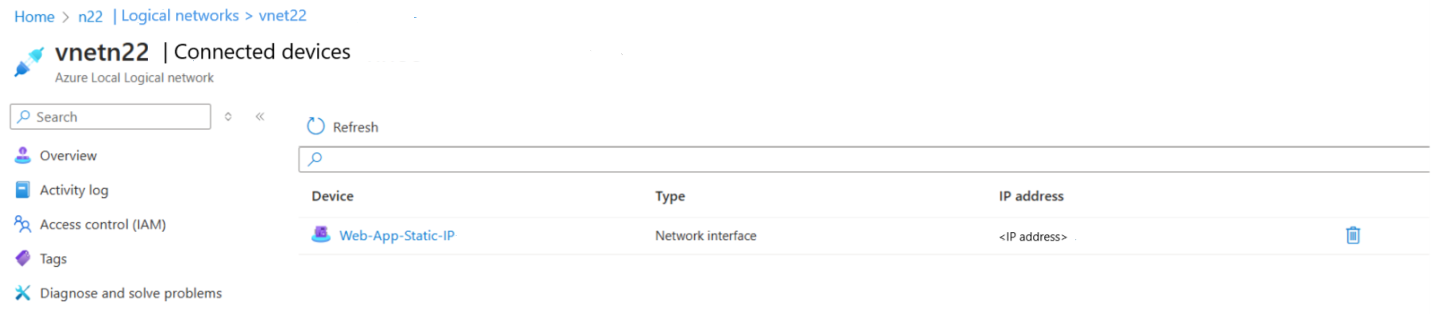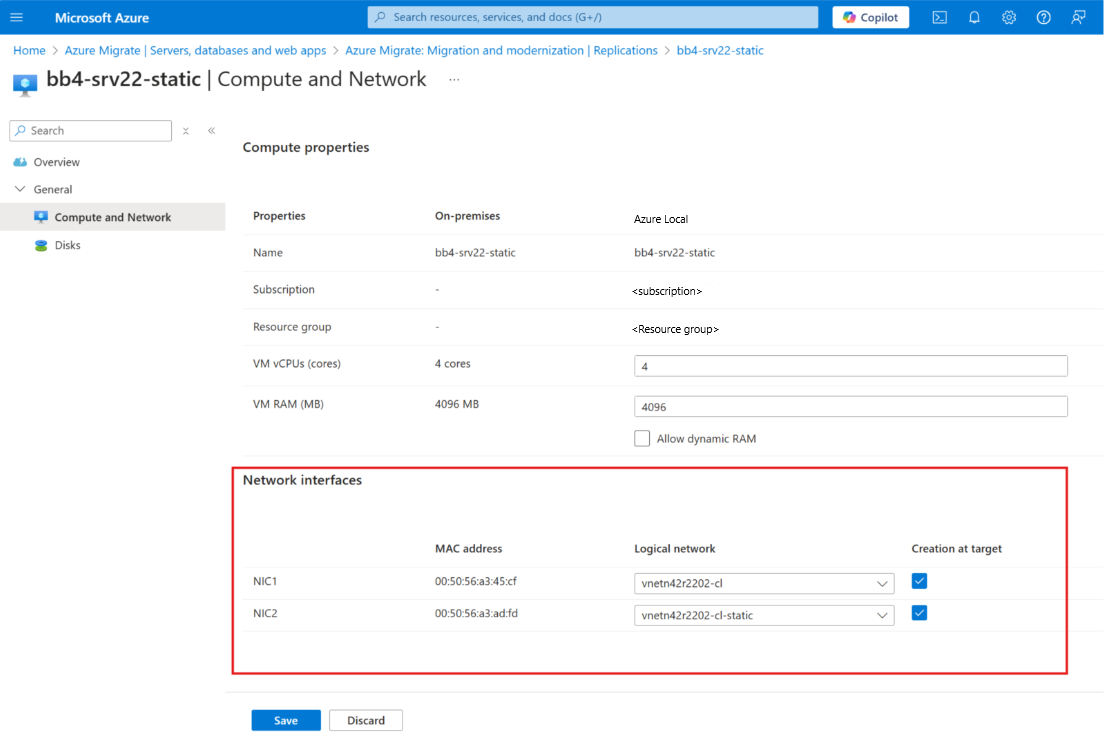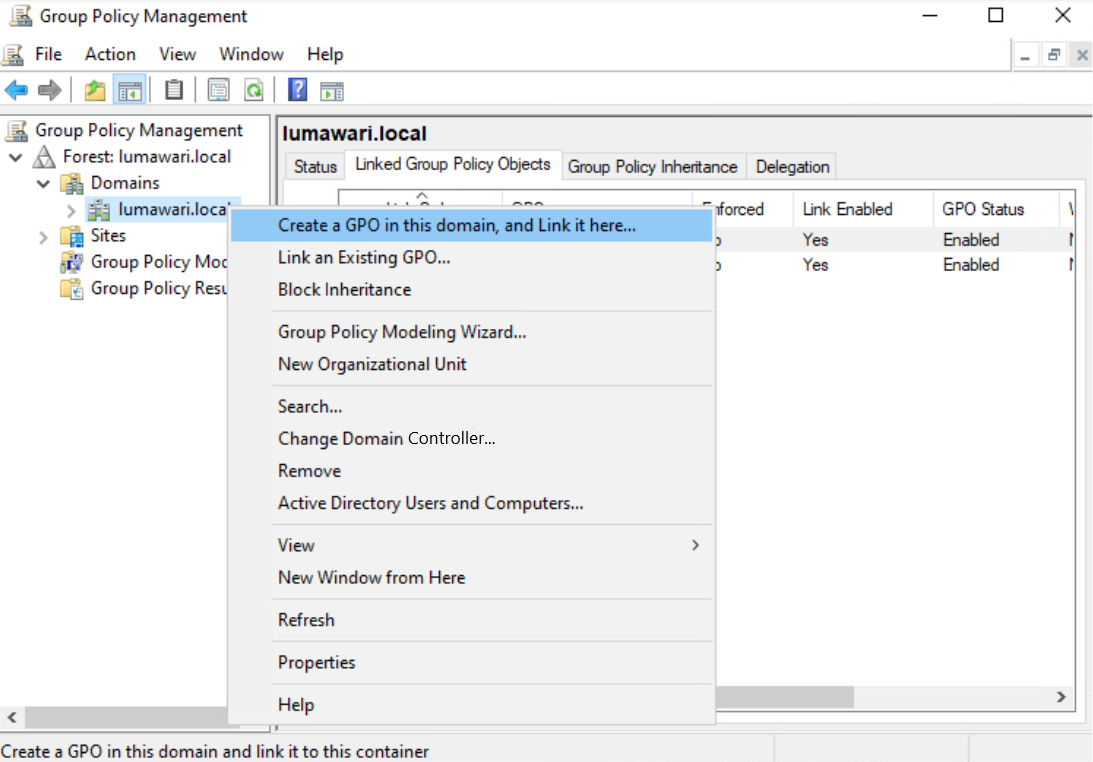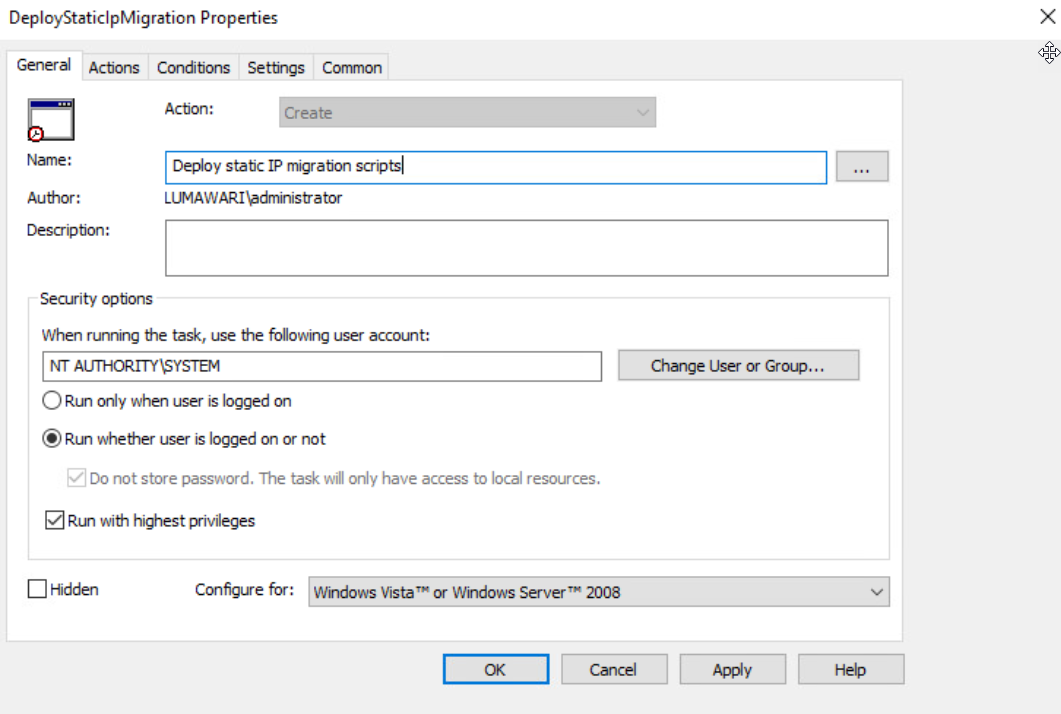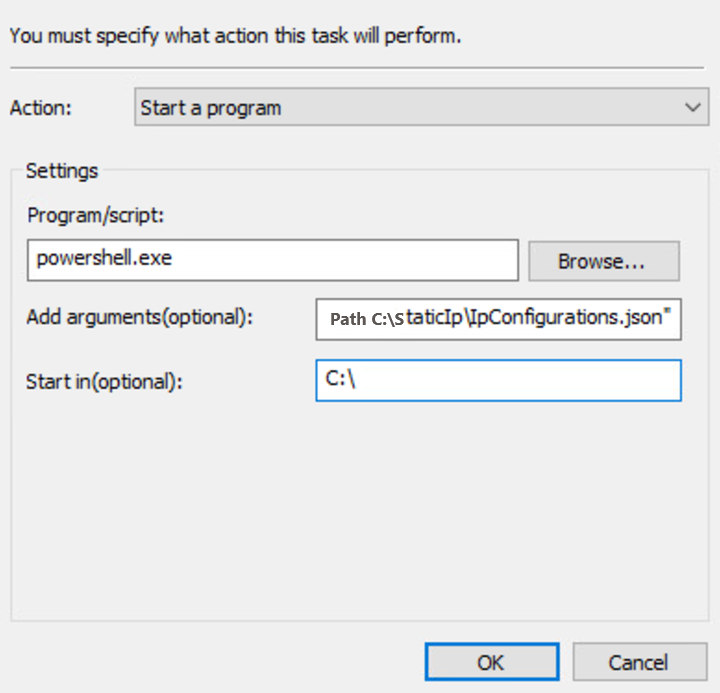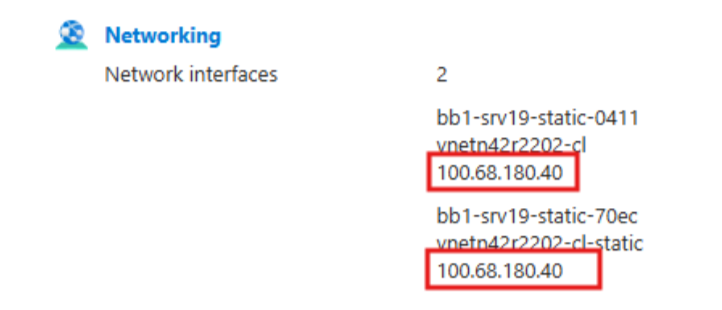Obsługa statycznych adresów IP podczas migracji (wersja zapoznawcza)
Dotyczy: Azure Local 2311.2 i nowsze
W tym artykule wyjaśniono, jak zachować statyczne adresy IP podczas migracji maszyny wirtualnej do platformy Azure lokalnie przy użyciu usługi Azure Migrate. Zawiera szczegółowe instrukcje dotyczące uruchamiania skryptów migracji statycznych adresów IP na maszynach wirtualnych z systemem Windows oraz obsługi systemów operacyjnych gościa z systemu Windows Server 2012 R2 i nowszych. Dotyczy to zarówno migracji Hyper-V, jak i migracji programu VMware.
Informacje o pakiecie migracji statycznych adresów IP
Pobierz pakiet migracji statycznego adresu IP dla systemu Windows (format.zip).
Plik .zip zawiera następujące skrypty:
Prepare-MigratedVM.ps1 — przygotowuje maszynę wirtualną do migracji statycznego adresu IP przy użyciu polecenia cmdlet
-StaticIPMigration, które uruchamia skrypt Initialize-StaticIPMigration.ps1.Dzienniki są tworzone automatycznie w katalogu skryptu.
Initialize-StaticIPMigration.ps1 — zbiera informacje o interfejsie sieciowym maszyny wirtualnej do pliku konfiguracji (InterfaceConfigurations.json w katalogu lokalnym) i konfiguruje zaplanowane zadanie uruchamiania skryptu Set-StaticIPConfiguration.ps1.
Set-StaticIPConfiguration.ps1 — uruchamia się podczas uruchamiania maszyny wirtualnej, aby zastosować wygenerowany plik konfiguracji interfejsu sieciowego.
Utilities.psm1 — zawiera funkcje pomocnika dla skryptów.
Notatka
Migracja statycznych adresów IP jest obecnie dostępna tylko dla maszyn wirtualnych z systemem Windows i nie jest obsługiwana w przypadku maszyn wirtualnych z systemem Linux.
Warunki wstępne
Przed rozpoczęciem przygotuj środowiska źródłowe i docelowe na potrzeby migracji adresów IP.
Przygotowywanie źródłowych maszyn wirtualnych do migracji adresów IP
Aby przeprowadzić migrację maszyn wirtualnych ze statycznymi adresami IP z systemu źródłowego (Hyper-V lub VMware), wykonaj następujące kroki:
Upewnij się, że maszyny wirtualne są włączone w całym procesie replikacji i do planowanego przejścia w tryb failover (migracja).
W przypadku maszyn wirtualnych VMware upewnij się, że narzędzia VMware Tools są zainstalowane.
W przypadku maszyn wirtualnych Hyper-V, upewnij się, że Hyper-V Integration Services są zainstalowane. Aby uzyskać więcej informacji, zobacz Manage Hyper-V Integration Services.
W przypadku maszyn wirtualnych z systemem Linux upewnij się, że zainstalowano linux Integration Services.
Upewnij się, że skrypt przygotowania jest uruchamiany na źródłowej maszynie wirtualnej przez konto z uprawnieniami administratora w celu utworzenia zaplanowanych zadań.
Przygotowywanie docelowego wystąpienia lokalnego platformy Azure i sieci logicznej
W docelowej lokalnej instancji Azure skonfiguruj statyczną logiczną sieć Azure Arc, aby wspierać migrację. Ta konfiguracja wymaga zdefiniowania przestrzeni adresów IP, adresu bramy, serwerów DNS i opcjonalnie zakresu puli adresów IP.
Aby uzyskać szczegółowe wskazówki dotyczące tworzenia i konfigurowania statycznych lub dynamicznych sieci logicznych usługi Azure Arc, zobacz
Upewnij się, że statyczne adresy IP, które planujesz przeprowadzić migrację, są dostępne w statycznej sieci logicznej i nie są przypisane do innej maszyny wirtualnej. Jeśli adres IP jest już używany, migracja zakończy się niepowodzeniem z powodu błędu: "Adres jest już używany". Aby tego uniknąć, przejdź do docelowej statycznej sieci logicznej, sprawdź, które adresy IP są używane, i usuń wszystkie karty sieciowe przypisane do statycznych adresów IP, które chcesz migrować.
(Opcjonalnie) Przygotowanie do wdrożenia migracji adresów IP na dużą skalę przy użyciu zasad grupy
Aby użyć tej metody, musisz mieć uprawnienia administratora domeny i dostęp do Edytora zasad grupy. Ponadto należy spełnić jeden z następujących warunków:
Źródłowe maszyny wirtualne muszą mieć dostęp do Internetu, aby pobrać pakiet migracji statycznych adresów IP bezpośrednio do lokalnego systemu plików.
Źródłowe maszyny wirtualne muszą mieć dostęp tylko do odczytu do zdalnego zasobu plikowego, na którym znajduje się pakiet migracji statycznego adresu IP, który należy przygotować i pobrać z wyprzedzeniem.
Ręczne konfigurowanie migracji adresów IP
Pobierz plik .zip i zainstaluj zawartość pakietu migracji statycznych adresów IP do folderu lokalnego na maszynie wirtualnej.
Otwórz konsolę programu PowerShell i uruchom skrypt Prepare-MigratedVM.ps1 za pomocą następującego polecenia:
.\Prepare-MigratedVM.ps1 -StaticIPMigrationW witrynie Azure Portal utwórz projekt migracji, wyzwalaj odnajdywanie i replikuj maszynę wirtualną. Aby uzyskać więcej informacji, zobacz Tworzenie projektu usługi Azure Migrate.
Przed wybraniem maszyn wirtualnych do migracji użyj Kreatora replikacji, aby przypisać i skonfigurować poprawne sieci logiczne dla każdego interfejsu sieciowego na źródłowej maszynie wirtualnej.
W sekcji Replications > General > Compute and Network wybierz pozycję VM. Na tej karcie upewnij się, że interfejsy sieciowe są przypisane do prawidłowej sieci logicznej. Interfejsy sieciowe DHCP są przypisywane do dynamicznych sieci logicznych, a statyczne interfejsy sieciowe są przypisywane do statycznych sieci logicznych.
Błąd poprawnego przypisania interfejsów sieciowych do odpowiednich sieci logicznych powoduje wyświetlenie nieprawidłowych informacji o adresie IP w usłudze Azure Arc i witrynie Azure Portal.
W widoku Migrate w obszarze Zamknij maszyny wirtualnewybierz pozycję Tak, zamknij maszyny wirtualne (nie gwarantuje utraty danych).
Po przeprowadzeniu migracji maszyny wirtualnej sprawdź zmigrowaną maszynę wirtualną, aby upewnić się, że ustawienia statycznych adresów IP zostały zmigrowane.
Konfigurowanie migracji adresów IP za pomocą zasad grupowych
Wykonaj następujące kroki, aby skonfigurować statyczną migrację adresów IP na dużą skalę na maszynach wirtualnych przyłączonych do domeny przy użyciu zasad grupy.
- Zapoznaj się z wymaganiami wstępnymi wymienionymi dla migracji statycznych adresów IP przy użyciu zasad grupy.
Tworzenie obiektu zasad grupy
Otwórz konsolę zarządzania zasadami grupy dla środowiska usługi Active Directory (AD).
W lesie usługi AD przejdź do lokalizacji zawierającej maszyny wirtualne, które mają zostać zmigrowane przy użyciu zachowanych statycznych adresów IP.
Kliknij prawym przyciskiem myszy i wybierz pozycję Utwórz obiekt zasad grupy w tej domenie, a następnie połącz go tutaj.
Po wyświetleniu monitu przypisz do tego GPO opisową nazwę.
Edytuj obiekt zasad grupy:
Kliknij prawym przyciskiem myszy nowo utworzony obiekt zasad grupy i wybierz pozycję Edytuj.
W Edytorze zarządzania zasadami grupy przejdź do Konfiguracja komputera > Preferencje > Ustawienia panelu sterowania > Zaplanowane Zadania.
Kliknij prawym przyciskiem myszy pusty obszar pod Zaplanowane zadania i wybierz pozycję Nowy > Zadanie natychmiastowe (wymaga co najmniej Windows 7).
Definiowanie zaplanowanego zadania
Wybierz pozycję Nowe > Natychmiastowe Zadanie. Po otwarciu Kreatora zaplanowanych zadań skonfiguruj każdą kartę, jak opisano poniżej.
Na karcie Ogólne w obszarze Akcjawybierz pozycję Utwórz i wprowadź opisową nazwę zadania.
W obszarze Opcje zabezpieczeńwybierz następujące ustawienia:
Podczas uruchamiania zadania użyj następującego konta użytkownika NT AUTHORITY\SYSTEM.
Wybierz pozycję Uruchom, niezależnie od tego, czy użytkownik jest zalogowany, czy nie.
Wybierz pozycjęUruchom z najwyższymi uprawnieniami.
W obszarze Konfiguruj dlawybierz opcję Windows Vista lub Windows Server 2008 do konfiguracji:
Na karcie Akcje wybierz pozycję Nowy pod kartą Akcje.
W obszarze Akcjawybierz pozycję Uruchom program.
W ustawieniach pod:
Uruchom Program/skrypt: wpisz powershell.exe.
Jeśli maszyny wirtualne mogą uzyskać dostęp do linku pobierania dla pliku .zip, dodaj następujące argumenty, zastępując parametry w nawiasach kwadratowych:
-ExecutionPolicy Bypass -Command "Invoke-WebRequest -Uri [download link] -OutFile [path to static IP migration package] ; Expand-Archive Path [path to static IP migration package] -DestinationPath C:\StaticIp ; & C:\StaticIp\Prepare-MigratedVM.ps1 -StaticIPMigration ```(Alternatywny) Jeśli masz udostępniony zasób zdalny hostujący plik .zip, dodaj następujące argumenty, zastępując parametry w nawiasach kwadratowych:
-ExecutionPolicy Bypass -Command "Copy-Item -Path [ZIP file path in remote share] -Destination [path to static IP migration package] -Force ; Expand-Archive -Path [path to static IP migration package] DestinationPath C:\StaticIp ; & C:\StaticIp\Prepare-MigratedVM.ps1 -StaticIPMigrationWybierz Akcję, Program/skrypt, dodaj opcjonalne argumenty i opcjonalne informacje dotyczące lokalizacji startowej , jak pokazano:
Wybierz pozycję OK, aby sfinalizować konfigurację zaplanowanego zadania.
Stosowanie obiektu zasad grupy
Połącz obiekt zasad grupy z żądaną jednostką organizacyjną (OU).
Jeśli obiekt zasad grupy nie jest jeszcze powiązany, kliknij prawym przyciskiem myszy wybraną jednostkę organizacyjną w konsoli Zarządzania Zasadami Grupy i wybierz Połącz istniejący obiekt zasad grupy.
Wybierz utworzone zasady grupy.
Poczekaj na zakończenie replikacji. Po upływie 10–20 minut obiekt zasad grupy jest replikowany do odpowiednich kontrolerów domeny. Możesz również wymusić aktualizację zasad, uruchamiając polecenie cmdlet
gpupdatew programie PowerShell na określonej maszynie wirtualnej.Sprawdź zmiany:
Sprawdź konfigurację maszyny wirtualnej, aby upewnić się, że plik konfiguracji interfejsu został utworzony pod C:\StaticIp\IpConfigurations.jsna.
Upewnij się, że zaplanowane zadanie o nazwie
Set-StaticIpConfigurationzostało utworzone do uruchomienia po ponownym uruchomieniu.
Znane ograniczenia
Są to znane ograniczenia i problemy z wyświetlaniem podczas migrowania statycznych adresów IP:
Stare informacje o karcie sieciowej w Menedżerze urządzeń
Po migracji Menedżer urządzeń może nadal wyświetlać stare informacje o karcie sieciowej sprzed migracji. Chociaż nie ma to wpływu na nową kartę sieciową utworzoną po migracji i nie spowoduje konfliktów adresów IP, skrypt nie usuwa obecnie tej starej rejestracji, więc pozostaje widoczny.
Wiele adresów IP na jednej karcie sieciowej
Jeśli źródłowa maszyna wirtualna ma wiele statycznych adresów IP przypisanych do jednej karty sieciowej, te adresy IP są poprawnie przypisywane na migrowanej maszynie wirtualnej. Jednak maszyny wirtualne usługi Arc w usłudze Azure Local będą wyświetlać tylko jeden adres IP na interfejs sieciowy w portalu Arc. Jest to znany problem z wyświetlaniem w portalu Usługi Arc i nie ma wpływu na rzeczywistą funkcjonalność adresów IP na zmigrowanej maszynie wirtualnej.
Wiele kart sieciowych i typów
Jeśli źródłowa maszyna wirtualna ma wiele kart sieciowych z kombinacją konfiguracji DHCP i statycznych, zmigrowana maszyna wirtualna zachowa prawidłową liczbę kart sieciowych, typów kart sieciowych i statycznych adresów IP na statycznej karcie sieciowej. Jednak widok portalu Arc zmigrowanej maszyny wirtualnej może niepoprawnie wyświetlać zduplikowane lub niedokładne adresy IP na adapterach sieciowych. Jest to znany problem z wyświetlaniem w portalu Arc i nie ma wpływu na funkcjonalność adresów IP na zmigrowanej maszynie wirtualnej. Zobacz poniższy przykład zmigrowanej maszyny wirtualnej z kartą sieciową DHCP i statyczną kartą sieciową.